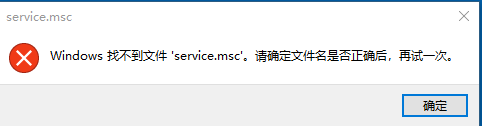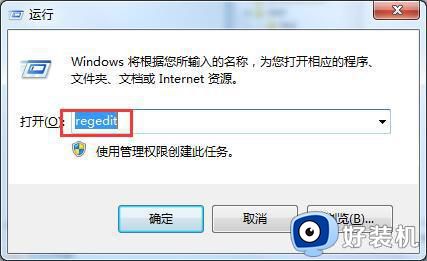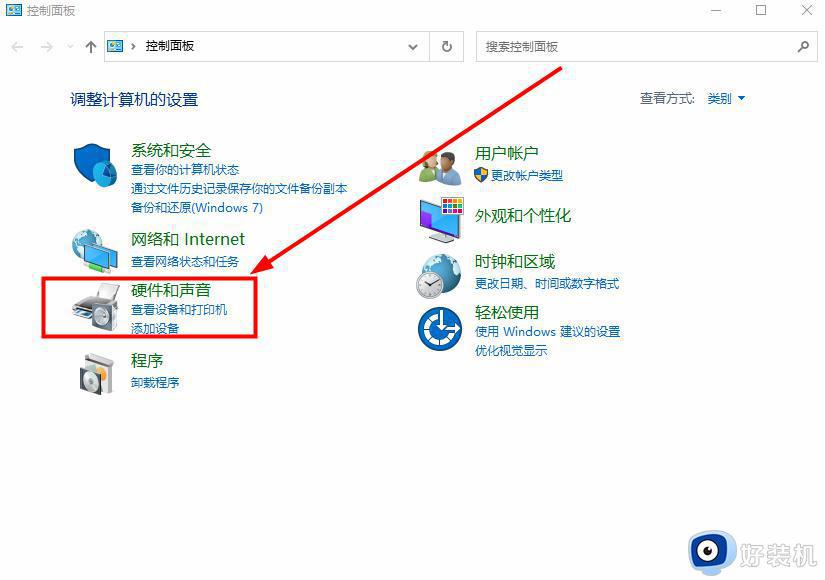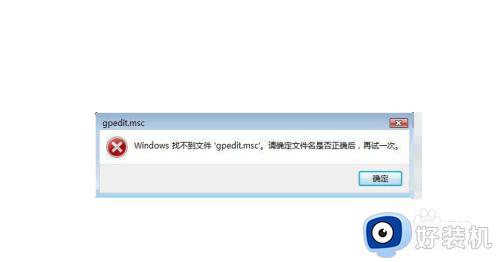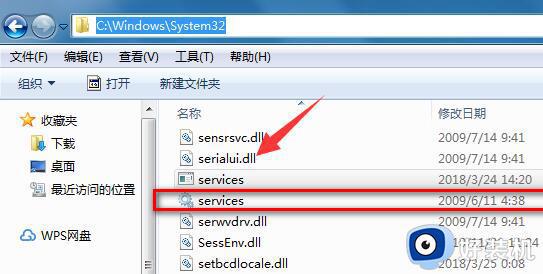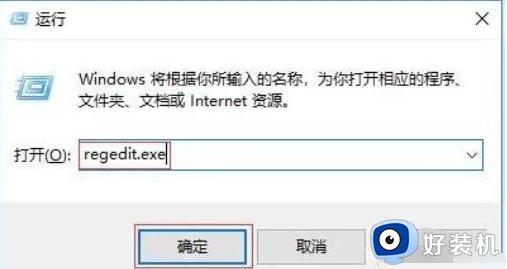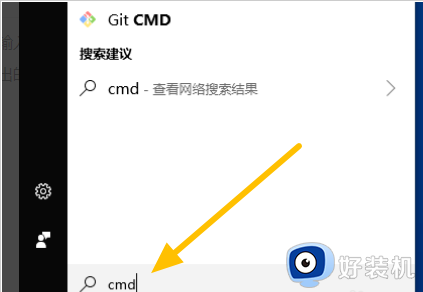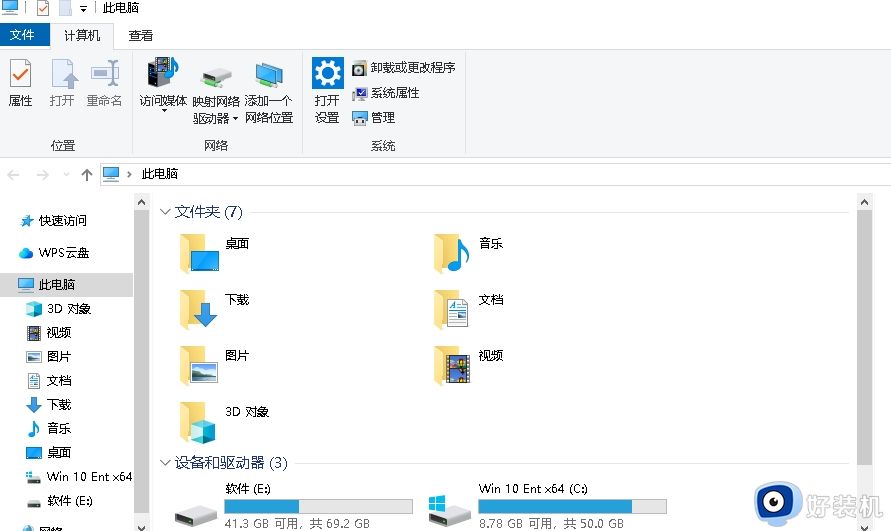windows找不到文件ms-setting:display怎么办 电脑提示windows找不到文件ms-setting:display如何修复
近日有部分小伙伴要对电脑的个性化进行设置的时候,反映说出现了:ms-settings:display,请确定文件名是否正确的提示,很多人遇到这样的问题都不知道要怎么办,可能是系统相关设置有问题,接下来就由笔者给大家介绍一下电脑提示windows找不到文件ms-setting:display的详细修复方法。
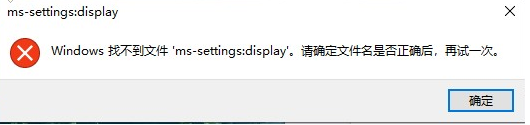
方法一、
1、首先我们按“Win+R”打开运行功能,点击输入“services.msc”,之后回车确定。
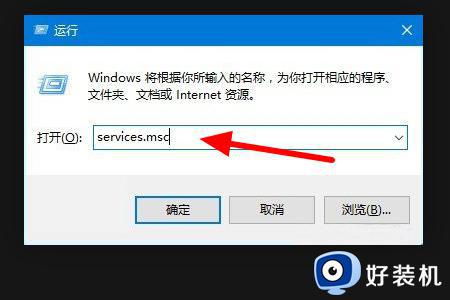
2、然后我们在弹出来的窗口中点击打开“windows update”,将启动类型设置成“禁用”。
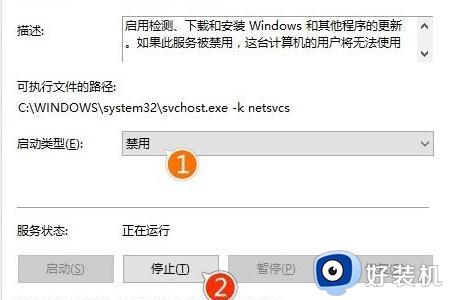
3、然后我们把C:Windows中的SoftwareDistribution文件夹重命名为SDfolder。
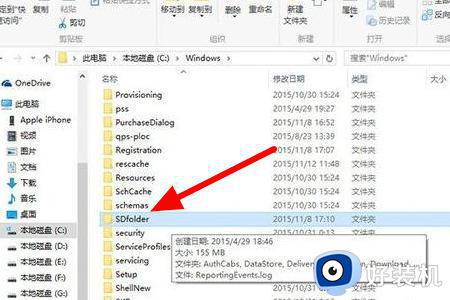
4、之后再次回到服务窗口,点击打开windows update,将启动类型设置成“启动”,回车确定即可。
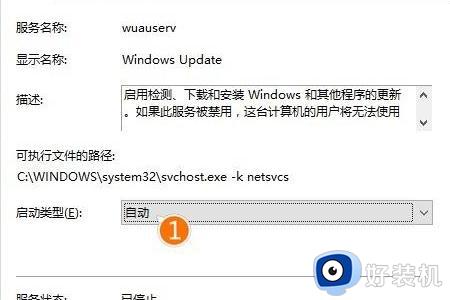
方法二、
1、使用win+x打开菜单,点击“命令提示符(管理员)(A)”。
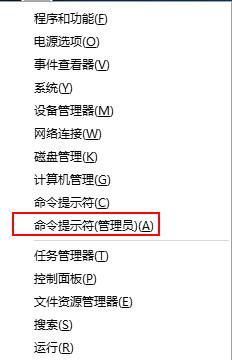
2、依次执行以下命令:
DISM.exe /Online /Cleanup-image /Scanhealth
DISM.exe /Online /Cleanup-image /Restorehealth

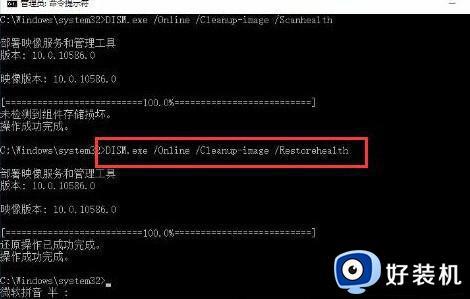
上述给大家介绍的就是windows找不到文件ms-setting:display的详细解决方法,如果你有遇到了一样的情况,不妨可以学习上述方法步骤来进行解决吧。